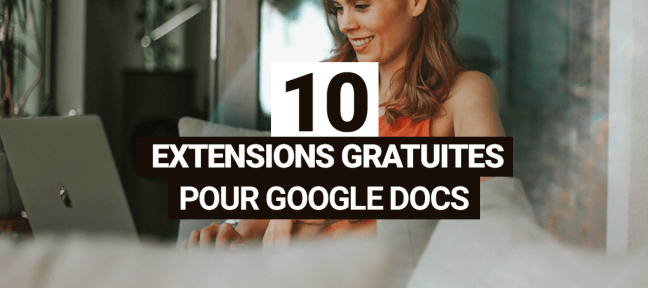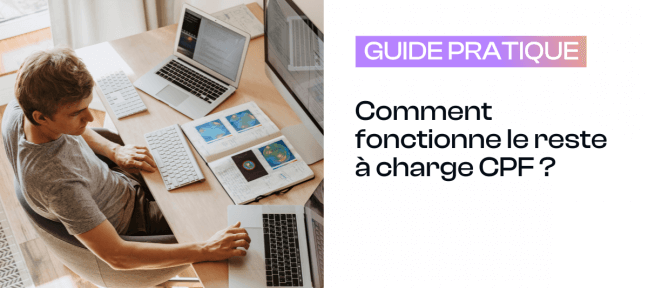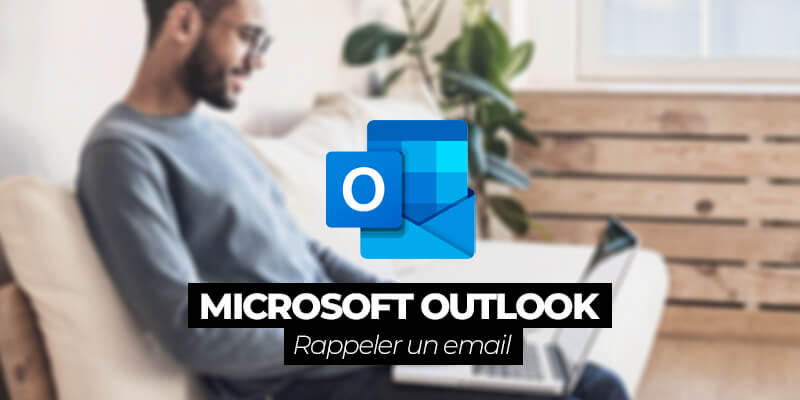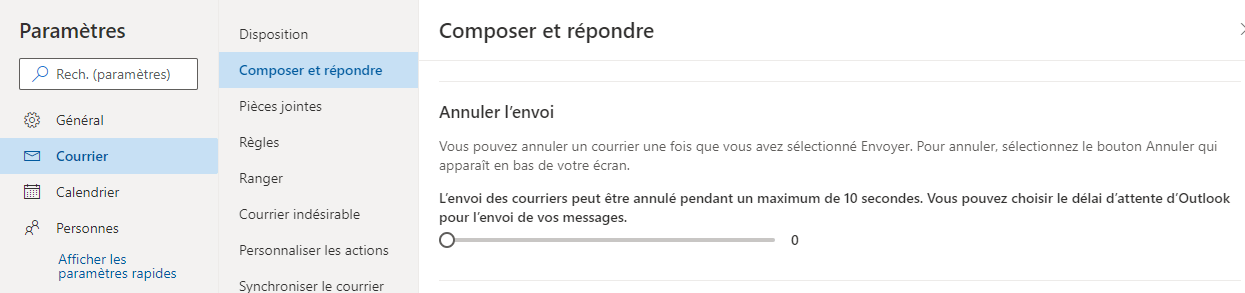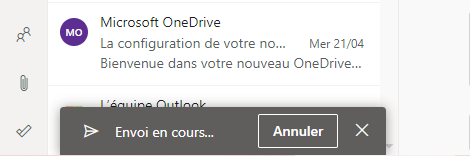Il suffit d’un manque d’attention pour qu’une erreur se glisse : un mail inachevé ou l’oubli d’une pièce jointe. Cela peut être très embêtant pour les utilisateurs. Heureusement, il existe une fonction utile dans Outlook : la possibilité d’annuler l’envoi d’un email après avoir cliqué sur le bouton Envoyer ! Découvrez comment rappeler un mail sur Outlook 😉
Configurer le rappel de mail sur Outlook.com
Imaginons que vous rédigiez une blague de mauvais goût pour l’envoyer à votre pote d’un autre service. Et que, malencontreusement, parce que les adresses se ressemblent, vous l’envoyez à votre patron ! 😱 Comment éviter ce genre de situation ?
Bon, déjà, je vous confirme qu’il est impossible de rappeler un e-mail qui est déjà parti. En revanche, vous avez une option pratique dans Microsoft Outlook en ligne : « Annuler l’envoi ».
Elle correspond, en réalité, à retarder l’envoi de 1 à 10 secondes pour vous permettre de revenir en arrière.
Pour configurer cette option, procédez comme suit :
-
Cliquez sur l’icône Paramètres (la roue crantée en haut à droite dans le menu).
-
Sélectionnez le bouton Afficher tous les paramètres d’Outlook.
-
Suivez le chemin Courrier >> Composer et répondre.
-
Faites défiler le menu à droite jusqu’au champ Annuler l’envoi.
-
Il ne vous reste plus qu’à déplacer le curseur pour fixer le temps d’attente avant l’envoi définitif d’un email.
-
Enfin, cliquez sur Enregistrer pour confirmer votre choix.
Comment rappeler un mail sur Outlook.com
Une fois que vous avez configuré l’option Annuler l’envoi, une invitation à le faire s’affiche systématiquement dès que vous cliquez sur le bouton Envoyer.
Celle-ci sera disponible pendant la durée que vous avez définie dans l’étape de configuration.
Une possibilité qui semble inutile… Jusqu’au jour où l’on regrette de ne pas l’avoir activée ! Surtout qu’elle ne retarde pas votre travail. Une fois le bouton Envoyer cliqué, cela ne réclame aucune action supplémentaire si vous ne désirez pas corriger l’email.
Alors, si vous êtes sur Outlook, nous vous invitons à paramétrer cette possibilité : un jour ou l’autre, vous nous direz merci. 🤗
Allez encore plus loin sur la messagerie Outlook avec notre formation complète
Présentée par Ludovic Bianay, elle vous permettra de :
- Gérer vos emails ;
- Partager votre calendrier ;
- Planifier une réunion ;
- Gérer vos contacts ;
- Et bien d’autres !